2019 FIAT 500X ad blue
[x] Cancel search: ad bluePage 278 of 304
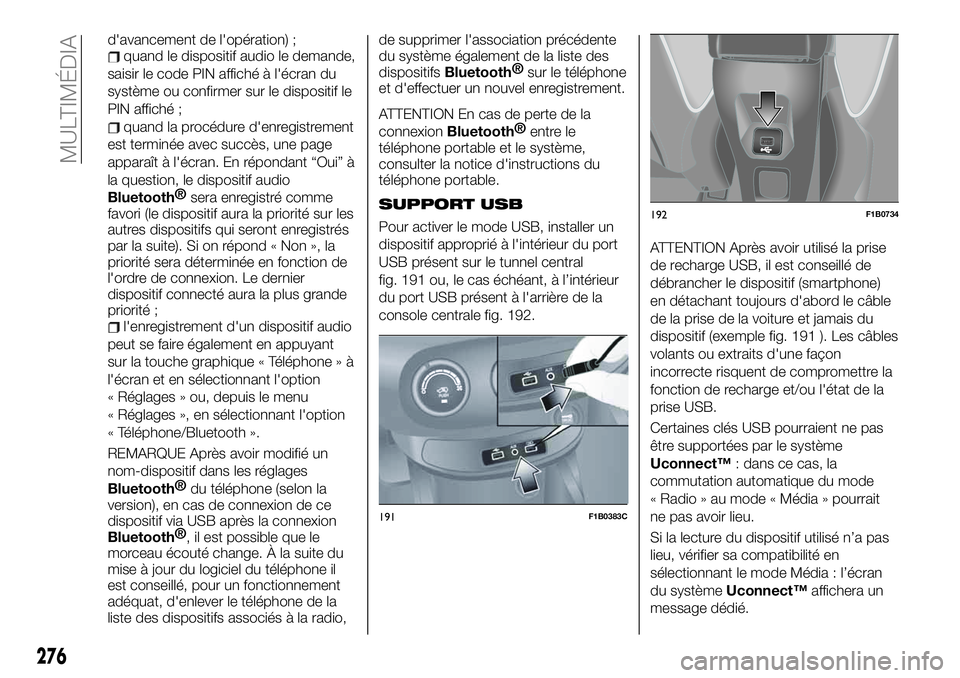
d'avancement de l'opération) ;quand le dispositif audio le demande,
saisir le code PIN affiché à l'écran du
système ou confirmer sur le dispositif le
PIN affiché ;
quand la procédure d'enregistrement
est terminée avec succès, une page
apparaît à l'écran. En répondant “Oui” à
la question, le dispositif audio
Bluetooth®
sera enregistré comme
favori (le dispositif aura la priorité sur les
autres dispositifs qui seront enregistrés
par la suite). Si on répond « Non », la
priorité sera déterminée en fonction de
l'ordre de connexion. Le dernier
dispositif connecté aura la plus grande
priorité ;
l'enregistrement d'un dispositif audio
peut se faire également en appuyant
sur la touche graphique « Téléphone » à
l'écran et en sélectionnant l'option
« Réglages » ou, depuis le menu
« Réglages », en sélectionnant l'option
« Téléphone/Bluetooth ».
REMARQUE Après avoir modifié un
nom-dispositif dans les réglages
Bluetooth®
du téléphone (selon la
version), en cas de connexion de ce
dispositif via USB après la connexion
Bluetooth®
, il est possible que le
morceau écouté change. À la suite du
mise à jour du logiciel du téléphone il
est conseillé, pour un fonctionnement
adéquat, d'enlever le téléphone de la
liste des dispositifs associés à la radio,de supprimer l'association précédente
du système également de la liste des
dispositifs
Bluetooth®
sur le téléphone
et d'effectuer un nouvel enregistrement.
ATTENTION En cas de perte de la
connexionBluetooth®
entre le
téléphone portable et le système,
consulter la notice d'instructions du
téléphone portable.
SUPPORT USB
Pour activer le mode USB, installer un
dispositif approprié à l'intérieur du port
USB présent sur le tunnel central
fig. 191 ou, le cas échéant, à l’intérieur
du port USB présent à l'arrière de la
console centrale fig. 192.
ATTENTION Après avoir utilisé la prise
de recharge USB, il est conseillé de
débrancher le dispositif (smartphone)
en détachant toujours d'abord le câble
de la prise de la voiture et jamais du
dispositif (exemple fig. 191 ). Les câbles
volants ou extraits d'une façon
incorrecte risquent de compromettre la
fonction de recharge et/ou l'état de la
prise USB.
Certaines clés USB pourraient ne pas
être supportées par le système
Uconnect™: dans ce cas, la
commutation automatique du mode
« Radio » au mode « Média » pourrait
ne pas avoir lieu.
Si la lecture du dispositif utilisé n’a pas
lieu, vérifier sa compatibilité en
sélectionnant le mode Média : l’écran
du systèmeUconnect™affichera un
message dédié.
191F1B0383C
192F1B0734
276
MULTIMÉDIA
Page 280 of 304

Enregistrement du téléphone
portable
ATTENTION Effectuez cette opération
seulement si la voiture est à l'arrêt et si
toutes les conditions de sécurité sont
réunies ; la fonction se désactive si la
voiture est en marche.
La procédure d'enregistrement du
téléphone portable est décrite ci-après :
il est cependant conseillé de toujours
consulter la notice du téléphone
portable.
Pour enregistrer le téléphone portable,
procéder comme suit :
activer la fonctionBluetooth®
sur le
téléphone portable ;
appuyer sur la touche graphique
« Téléphone » sur l'écran ;
si aucun téléphone portable n'est
encore enregistré dans le système, une
page spéciale est affichée à l'écran ;
accéder à « Réglages » et
sélectionner « Ajouter dispositif » pour
commencer la procédure
d'enregistrement, puis chercher le
dispositifUconnect™sur le téléphone
portable ;
quand le téléphone portable le
demande, saisir à l'aide du clavier de
votre téléphone le code PIN affiché à
l'écran du système ou confirmer sur le
téléphone portable le PIN affiché ;
lors de l'enregistrement, une page
apparaît à l'écran qui indique l'état
d'avancement de l'opération ;
lorsque la procédure
d'enregistrement est terminée avec
succès, une page apparaît à l'écran :
en sélectionnant « Oui»àlaquestion, le
téléphone portable est enregistré
comme favori (le téléphone portable
aura la priorité sur les autres téléphones
portables qui seront enregistrés par la
suite). Si aucun autre dispositif n'est
associé, le système considère le
premier dispositif associé comme
favori.
REMARQUE À la suite d'une mise à
jour du logiciel du téléphone il est
conseillé, pour un fonctionnement
adéquat, d'enlever le téléphone de la
liste des dispositifs associés à la radio,
de supprimer l'association précédente
du système également de la liste des
dispositifs
Bluetooth®
sur le téléphone
et d'effectuer un nouvel enregistrement.
Effectuer un appel
Les opérations décrites ci-après ne
sont accessibles que si elles sont
supportées par le téléphone portable
utilisé. Se référer à la notice du
téléphone portable pour prendre
connaissance de toutes les fonctions
disponibles.Il est possible d'effectuer un appel de
l'une des manières suivantes :
en sélectionnant la rubrique
« Répertoire »
en sélectionnant la rubrique « Appel
Récent »
en sélectionnant la rubrique
« Composer »
en sélectionnant la rubrique « Appelle
à nouveau »
Favoris
Lors d'un appel, il est possible d'ajouter
le numéro ou le contact (s'il est déjà
présent dans le répertoire) à la liste des
favoris en appuyant sur l'une des
5 touches graphiques « Vide » situées
en haut de l'écran. Les favoris peuvent
être aussi gérés à travers les options de
contact dans le répertoire.
Lecteur de textos
Le système permet de lire les SMS
reçus par le téléphone portable. Pour
utiliser cette fonction, le téléphone
portable doit supporter l'échange de
textos via
Bluetooth®
.
Si la fonction n'est pas supportée par le
téléphone, la touche correspondante
« TEXTO » est désactivée (grisée).
278
MULTIMÉDIA
Page 281 of 304
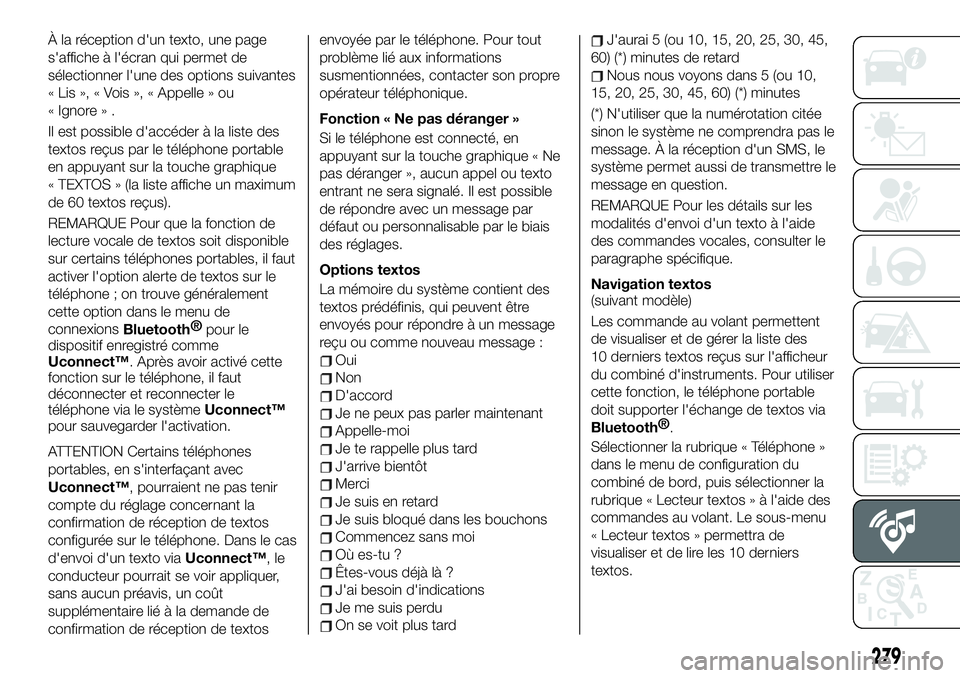
À la réception d'un texto, une page
s'affiche à l'écran qui permet de
sélectionner l'une des options suivantes
« Lis », « Vois », « Appelle » ou
« Ignore » .
Il est possible d'accéder à la liste des
textos reçus par le téléphone portable
en appuyant sur la touche graphique
« TEXTOS » (la liste affiche un maximum
de 60 textos reçus).
REMARQUE Pour que la fonction de
lecture vocale de textos soit disponible
sur certains téléphones portables, il faut
activer l'option alerte de textos sur le
téléphone ; on trouve généralement
cette option dans le menu de
connexions
Bluetooth®
pour le
dispositif enregistré comme
Uconnect™. Après avoir activé cette
fonction sur le téléphone, il faut
déconnecter et reconnecter le
téléphone via le systèmeUconnect™
pour sauvegarder l'activation.
ATTENTION Certains téléphones
portables, en s'interfaçant avec
Uconnect™, pourraient ne pas tenir
compte du réglage concernant la
confirmation de réception de textos
configurée sur le téléphone. Dans le cas
d'envoi d'un texto viaUconnect™,le
conducteur pourrait se voir appliquer,
sans aucun préavis, un coût
supplémentaire lié à la demande de
confirmation de réception de textosenvoyée par le téléphone. Pour tout
problème lié aux informations
susmentionnées, contacter son propre
opérateur téléphonique.
Fonction « Ne pas déranger »
Si le téléphone est connecté, en
appuyant sur la touche graphique « Ne
pas déranger », aucun appel ou texto
entrant ne sera signalé. Il est possible
de répondre avec un message par
défaut ou personnalisable par le biais
des réglages.
Options textos
La mémoire du système contient des
textos prédéfinis, qui peuvent être
envoyés pour répondre à un message
reçu ou comme nouveau message :
Oui
Non
D'accord
Je ne peux pas parler maintenant
Appelle-moi
Je te rappelle plus tard
J'arrive bientôt
Merci
Je suis en retard
Je suis bloqué dans les bouchons
Commencez sans moi
Où es-tu ?
Êtes-vous déjà là ?
J'ai besoin d'indications
Je me suis perdu
On se voit plus tard
J'aurai 5 (ou 10, 15, 20, 25, 30, 45,
60) (*) minutes de retard
Nous nous voyons dans 5 (ou 10,
15, 20, 25, 30, 45, 60) (*) minutes
(*) N'utiliser que la numérotation citée
sinon le système ne comprendra pas le
message. À la réception d'un SMS, le
système permet aussi de transmettre le
message en question.
REMARQUE Pour les détails sur les
modalités d'envoi d'un texto à l'aide
des commandes vocales, consulter le
paragraphe spécifique.
Navigation textos
(suivant modèle)
Les commande au volant permettent
de visualiser et de gérer la liste des
10 derniers textos reçus sur l'afficheur
du combiné d'instruments. Pour utiliser
cette fonction, le téléphone portable
doit supporter l'échange de textos via
Bluetooth®
.
Sélectionner la rubrique « Téléphone »
dans le menu de configuration du
combiné de bord, puis sélectionner la
rubrique « Lecteur textos » à l'aide des
commandes au volant. Le sous-menu
« Lecteur textos » permettra de
visualiser et de lire les 10 derniers
textos.
279
Page 282 of 304

Parcourir favoris
(suivant modèle)
Les commande au volant permettent
de visualiser et de gérer les numéros de
téléphone favoris sur l'écran du
combiné d'instruments. Pour utiliser
cette fonction, le téléphone doit
supporter l'échange de textos via
Bluetooth®
et vos numéros favoris
doivent être préalablement enregistrés
en tant que tels sur le système
Uconnect™.
Sélectionner la rubrique « Téléphone »
dans le menu de configuration du
combiné de bord en utilisant les
commandes au volant. Si le téléphone
est connecté, sélectionner la rubrique
« Numéros favoris»:lesous-menu
« Numéros favoris » permettra d'afficher
et de sélectionner le numéro favori.
Si la rubrique « Téléphone » est
sélectionnée et le téléphone n'est pas
connecté, il ne sera pas possible
d'afficher la liste des numéros favoris.
SERVICES Uconnect™
LIVE
En appuyant sur la touche graphique
Uconnect™, on accède aux
ApplicationsUconnect™LIVE.
La présence des fonctions d'application
dépend de la configuration de la voiture
et du marché.Pour utiliser les services
Uconnect™LIVE, télécharger l'App
Uconnect™LIVEdepuis Google Play
ou de l'Apple Store et s'enregistrer via
l'App ou sur www.driveuconnect.eu
Premier accès à bord de la voiture
Une fois l'AppUconnect™LIVElancée
et les données d'identification saisies
pour accéder aux services
Uconnect™LIVEde la voiture,
effectuer l'appariement
Bluetooth®
entre le smartphone et le système
Uconnect™, selon les indications du
chapitre « Enregistrement du téléphone
portable ». La liste des téléphones
compatibles est disponible sur
www.driveuconnect.eu.
Une fois effectué l'appariement, en
appuyant sur le bouton graphique
Uconnect™LIVEsur l'écran, il sera
possible d'accéder aux services qui y
sont liés.
Avant de pouvoir utiliser les services
connectés, compléter la procédure
d'activation en suivant les indications
données par l'AppUconnect™LIVE
après avoir effectué l'appariement
Bluetooth®
.
Réglage des services Uconnect™
LIVE disponibles via le système
Uconnect™Dans le menu duUconnect™LIVE,il
est possible d'accéder à la section
« Réglages » grâce à l'icône
. Il sera
ainsi possible de vérifier les options du
système et de les modifier selon ses
préférences.
Mise à jour des systèmes
Si une mise à jour du système
Uconnect™LIVEest disponible lors de
l'utilisation des services
Uconnect™LIVE, le conducteur en
sera informé par un message qui
s'affichera sur l'écran du système.
Services connectés accessibles à
bord de la voiture
Les applicationseco:Drive™et
my:Caront été développées pour
améliorer l'expérience de conduite du
client et peuvent donc être utilisées
dans tous les pays où les services
Uconnect™LIVEsont accessibles.
Sur les versionsUconnect™7” HD
Nav LIVE, l’accès aux services
Uconnect™LIVEpermet l’utilisation
des services « LIVE ».
eco:Drive™
L'applicationeco:Drive™permet
d'afficher en temps réel le
comportement de conduite du
conducteur afin de l'aider à une
conduite plus efficace en termes de
consommation et d'émissions.
280
MULTIMÉDIA
Page 284 of 304

Une pression de la touche graphique
« Signaux activés » permet, le cas
échéant, d'obtenir le détail des
anomalies détectées à bord de la
voiture qui ont entraîné l'allumage d'un
voyant.
L'état de la voiture peut être consulté
sur le site www.driveuconnect.eu ou à
travers l'AppUconnect™LIVE.
Apple CarPlay ET
Android Auto
(suivant modèle)
Apple CarPlay et Android Auto sont des
applications qui permettent d'utiliser
votre smartphone en voiture en sécurité
et de façon intuitive. Pour les activer, il
suffit de brancher un smartphone
compatible via le port USB et les
contenus du téléphone seront
automatiquement affichés à l'écran de
l'Uconnect™.
Pour vérifier la compatibilité de votre
smartphone, consulter les indications
sur les sites :
https://www.android.com/intl/it_it/auto/
et http://www.apple.com/it/ios/carplay/.
Si le smartphone est branché
correctement à la voiture via le port
USB, le menu principal, à la place du
bouton graphique,
affichera l'icône
de l'application Apple CarPlay ou
Android Auto.Configuration de l'App Android
Auto
Avant l'utilisation, effectuer le
téléchargement de l’application Android
Auto depuis Google Play Store sur
votre smartphone.
L’application est compatible avec
Android 5.0 (Lollipop) ou avec les
versions ultérieures. Pour utiliser
Android Auto, le smartphone doit être
branché à la voiture via un câble USB.
À la première connexion, il faudra
effectuer la procédure de réglage
présentée sur le smartphone. Cette
procédure ne peut être effectuée que
lorsque le véhicule est à l'arrêt.
L’application Android Auto, une fois
connecté via le port USB, lance en
parallèle une connexion
Bluetooth®
.
Configuration de l'App Apple
CarPlay
Apple CarPlay est compatible avec
l'iPhone 5 ou les modèles plus récents,
avec le système d'exploitation iOS
7.1 ou les versions ultérieures. Avant
l'utilisation d'Apple CarPlay, activer Siri
depuis « Réglages »
« Généraux »
« Siri » sur le smartphone.
Pour utiliser Apple CarPlay, le
smartphone doit être branché à la
voiture via un câble USB.
REMARQUE L'activation de
CarPlay/Android Auto ou de certaines
fonctions pourraient exiger des
interactions sur le smartphone. Si
nécessaire, compléter l'activation sur le
smartphone.
Interaction
Après la procédure de réglage, lorsque
votre smartphone sera connecté à la
porte USB de la voiture, l’application
sera lancée en automatique sur le
systèmeUconnect™.
Pour interagir avec Apple CarPlay et
Android Auto, utiliser les commandes
au volant
(appui prolongé de la
touche), au moyen de la touche/bouton
BROWSE ENTER pour la sélection et la
confirmation ou à l'aide de l'écran
tactile du systèmeUconnect™.
Navigation
Avec les applications Apple CarPlay et
Android Auto, le conducteur peut
choisir d'utiliser le système de
navigation présent sur son smartphone.
Si le mode « Nav » du système est déjà
activé, en connectant un dispositif à la
voiture lorsqu'une session de navigation
est lancée, la page-écran du système
Uconnect™visualise un avis de
« pop-up » qui permet au conducteur
de choisir entre la navigation de
système et la navigation gérée par le
smartphone.
282
MULTIMÉDIA
Page 285 of 304

Il est possible de modifier la sélection, à
tout moment, en accédant au système
de navigation que l'on souhaite utiliser
et en programmant une nouvelle
destination.
Réglage « affichage automatique
écran smartphone à la connexion »
À l'aide des réglages du système
Uconnect™, il est possible de décider
d'afficher la page du smartphone à
l'écran du systèmeUconnect™dès
que le smartphone est branché via le
port USB.
En configurant cette fonction, chaque
fois que l'on se connectera via le port
USB, les apps Apple CarPlay ou
Android Auto seront lancées
automatiquement à l'écran du système
Uconnect™.
L'option « Affichage automatique écran
smartphone à la connexion » se trouve
dans le sous-menu « Écran ». La
fonction est activée par défaut.
NOTES
Durant l'utilisation d'Apple CarPlay, le
Bluetooth®
est désactivé
Durant l'utilisation d'Android Auto, le
Bluetooth®
reste activé
La connexion dépendra du plan
tarifaire du smartphone.
Les informations peuvent faire l'objet
de variations relevant du système
d'exploitation du smartphone.Quitter les App Android Auto et
Apple CarPlay
Avec l’app CarPlay activée, il est
toujours possible d'accéder aux
contenus du systèmeUconnect™en
interagissant avec les commandes
disponibles et affichables à l'écran.
Avec l’app Android Auto activée, pour
retourner aux contenus du système
Uconnect™, il est nécessaire de
sélectionner la dernière option présente
sur la barre d'état du système
d'Android Auto et de sélectionner
« Retourner à Uconnect ».
Pour terminer la session Apple CarPlay
ou Android Auto, débrancher
physiquement le smartphone du port
USB de la voiture.
RÉGLAGES
Appuyer sur la touche graphique
« Réglages » sur l'écran pour afficher le
menu principal des « Réglages ».
REMARQUE L'affichage des rubriques
du menu varie selon les versions.
Le menu se compose des rubriques
suivantes :
Écran
Unité de mesure (suivant version)
Commandes vocales
Horloge et Date ;
Sécurité/Aide à la conduite (suivant
version)
Feux
Portes et verrouillage
Options arrêt moteur
Audio
Téléphone/Bluetooth®
Réglage radio
Configuration SiriusXM (selon le
modèle)
Rétablir paramètres par défaut
Effacement données personnelles
Apps restore (suivant version)
NAVIGATION(uniquement versions avec
Uconnect™7” HD Nav LIVE)
Appuyer sur la touche graphique “Nav”
pour afficher la carte de navigation sur
l'écran.
REMARQUE Le réglage du volume du
système de navigation peut être
effectué uniquement en phase de
navigation quand le système fournit les
indications vocales.
Menu principal de navigation
Dans l'écran de navigation, sélectionner
la touche du menu principal pour ouvrir
le menu correspondant :
Sélectionner la touche graphique
« Rechercher » pour rechercher une
adresse, un lieu ou un site d'intérêt,
puis planifier un trajet vers la position.
Sélectionner la touche graphique
« Parcours actuel » pour annuler ou
modifier le trajet planifié.
283
Page 299 of 304
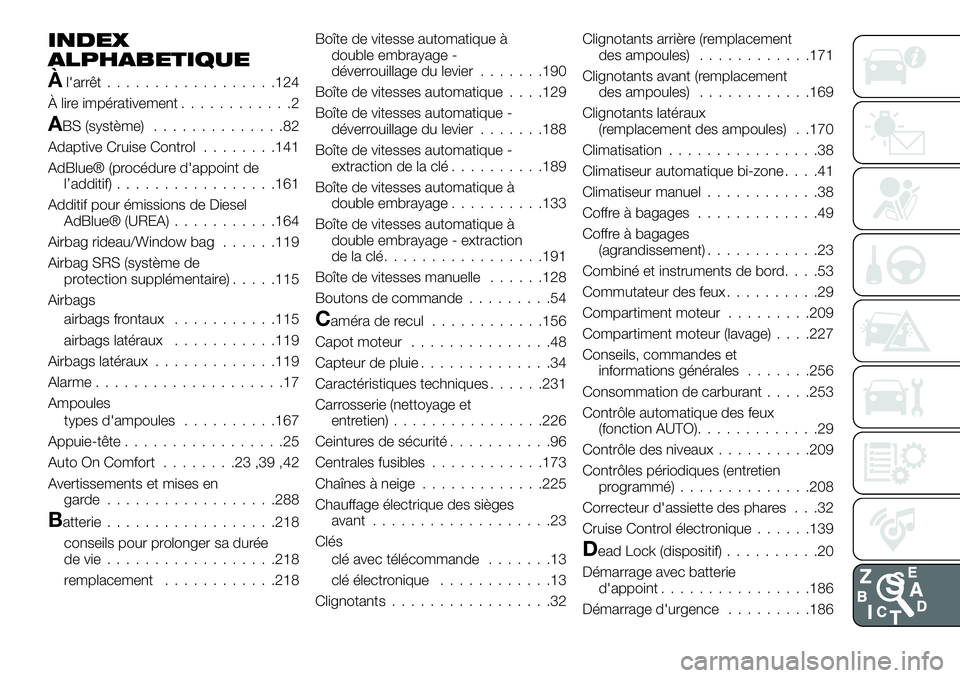
INDEX
ALPHABETIQUE
Àl'arrêt..................124
À lire impérativement............2
ABS (système)..............82
Adaptive Cruise Control........141
AdBlue® (procédure d'appoint de
l’additif).................161
Additif pour émissions de Diesel
AdBlue® (UREA)...........164
Airbag rideau/Window bag......119
Airbag SRS (système de
protection supplémentaire).....115
Airbags
airbags frontaux...........115
airbags latéraux...........119
Airbags latéraux.............119
Alarme....................17
Ampoules
types d'ampoules..........167
Appuie-tête.................25
Auto On Comfort........23,39,42
Avertissements et mises en
garde ..................288
Batterie..................218
conseils pour prolonger sa durée
devie..................218
remplacement............218Boîte de vitesse automatique à
double embrayage -
déverrouillage du levier.......190
Boîte de vitesses automatique. . . .129
Boîte de vitesses automatique -
déverrouillage du levier.......188
Boîte de vitesses automatique -
extraction de la clé..........189
Boîte de vitesses automatique à
double embrayage..........133
Boîte de vitesses automatique à
double embrayage - extraction
delaclé.................191
Boîte de vitesses manuelle......128
Boutons de commande.........54
Caméra de recul............156
Capot moteur...............48
Capteur de pluie..............34
Caractéristiques techniques......231
Carrosserie (nettoyage et
entretien)................226
Ceintures de sécurité...........96
Centrales fusibles............173
Chaînes à neige.............225
Chauffage électrique des sièges
avant...................23
Clés
clé avec télécommande.......13
clé électronique............13
Clignotants.................32Clignotants arrière (remplacement
des ampoules)............171
Clignotants avant (remplacement
des ampoules)............169
Clignotants latéraux
(remplacement des ampoules) . .170
Climatisation................38
Climatiseur automatique bi-zone....41
Climatiseur manuel............38
Coffre à bagages.............49
Coffre à bagages
(agrandissement)............23
Combiné et instruments de bord....53
Commutateur des feux..........29
Compartiment moteur.........209
Compartiment moteur (lavage). . . .227
Conseils, commandes et
informations générales.......256
Consommation de carburant.....253
Contrôle automatique des feux
(fonction AUTO).............29
Contrôle des niveaux..........209
Contrôles périodiques (entretien
programmé)..............208
Correcteur d'assiette des phares . . .32
Cruise Control électronique......139
Dead Lock (dispositif)..........20
Démarrage avec batterie
d'appoint................186
Démarrage d'urgence.........186